Parfois, il est nécessaire d'envoyer des fichiers PDF par exemple, par courrier électronique ou par un autre logiciel de votre organisation. Mais certaines plateformes ne permettent pas d'envoyer un gros fichier. Dans ces moments-là, vous devez réduire vos fichiers PDF, simplifiant et accélérant votre tâche. Alors, quels sont les moyens pratiques de réduire la taille d'un fichier PDF ? Lisez la suite pour des idées.
Il existe en fait un certain nombre d'outils que vous pouvez utiliser pour réduire vos fichiers PDF. Parfois, vous trouverez les outils de réduction déjà installés dans votre ordinateur ou ordinateur portable nouvellement acheté. Mais dans certains cas, vous pouvez toujours avoir ces outils en les installant sur votre ordinateur. Vous pouvez même télécharger les applications ou les logiciels sur l'Internet que vous pouvez utiliser pour réduire la taille de votre PDF. Mais ces méthodes sont compliquées et prennent du temps. Dans cet article, nous vous recommanderons quelques méthodes pratiques pour réduire le PDF en ligne. De cette manière, vous n'avez pas besoin d'installer de logiciel pour réduire la taille du PDF.
1. EasePDF
EasePDF est un éditeur PDF pratique à utiliser gratuitement. Vous n'êtes pas tenu de payer des frais pour toute l'utilisation et l'achat. Aucune information personnelle n'est requise. Vous n'avez pas besoin de vous inscrire, mais vous pouvez vous abonner à ses dernières nouvelles.
La fonction de réduction de PDF dans EasePDF vous offre la possibilité de sélectionner le mode dans lequel vous souhaitez réduire la taille de vos fichiers PDF en ligne gratuitement. Vous pouvez en sélectionner un selon vos besoins. Il n'y a pas de filigrane du tout.
Étape 1. Lancez le site Web EasePDF . Cliquez sur le bouton "Compresser le PDF" qui s'affiche sur la première ligne pour réduire la taille de votre fichier PDF.
Étape 2. Vous pouvez maintenant sélectionner le fichier PDF dont vous souhaitez réduire la taille. Cliquez sur le bouton « Ajouter des fichiers» pour télécharger le fichier PDF ou faites glisser et déposez directement votre fichier dans le tableau. Si le fichier PDF que vous souhaitez télécharger dans votre Google Drive, Dropbox ou OneDrive, il suffit de cliquer sur l'icône correspondante sous le bouton "Ajouter des fichiers". Vous pouvez également télécharger le fichier à partir du Web en collant le lien URL.
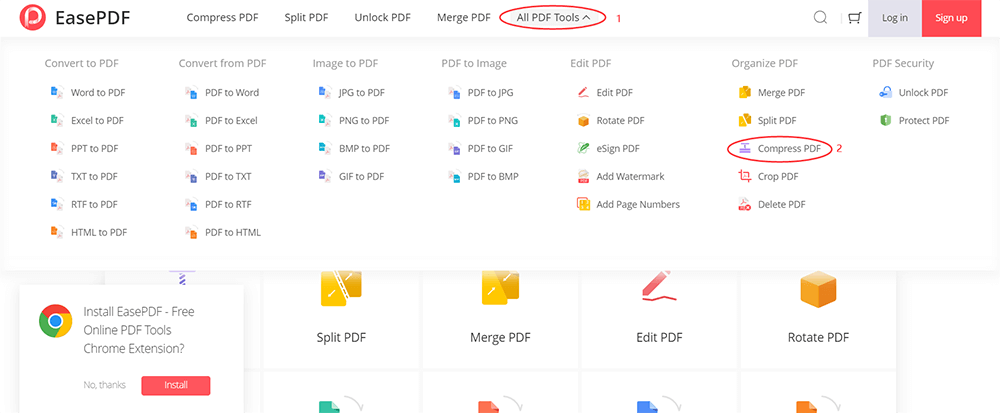
Étape 3. Choisissez la qualité de votre nouveau fichier PDF rétréci dans le menu ci-dessous. Vous avez le choix entre trois modes. Choisissez celui que vous aimez, puis cliquez sur le bouton "Compresser le PDF".

Étape 4. Vos nouveaux fichiers PDF seront prêts à être téléchargés immédiatement. Vous pouvez l'enregistrer sur votre ordinateur local ou l'enregistrer sur GoogleDrive, Dropbox et OneDrive. Partagez-le avec vos amis si vous le souhaitez en copiant et en collant le lien URL. Les fichiers seront purgés de notre serveur dans les 24 heures, y compris le lien partageable.
2. Soda PDF
Soda PDF , qui peut créer des fichiers PDF à partir de plus de 300 formats de fichiers, et vous pouvez convertir vos fichiers PDF en Word, Excel et PowerPoint. Toutes ces fonctionnalités sont accessibles en ligne, sur n'importe quel appareil, y compris PC, MAC, smartphone et tablette. De plus, vous pouvez vous connecter à votre service de stockage cloud préféré et accéder à vos fichiers à tout moment, n'importe où avec Soda PDF.
Étape 1. Allez sur le site Web de Soda PDF , vous pouvez voir de nombreux outils sur sa page d'accueil. Recherchez l'outil "Compresser le PDF" dans la liste "Gérer les fichiers PDF", puis cliquez dessus.
Étape 2. Téléchargez le fichier PDF que vous souhaitez réduire à partir de votre ordinateur ou d'un service de stockage en nuage comme Google Drive, OneDrive ou Dropbox.

Étape 3. Tout comme EasePDF, après avoir téléchargé votre fichier PDF, vous devez sélectionner les options de compression. Vous avez également le choix entre trois options. Lorsque vous avez terminé, cliquez sur le bouton "Compresser".
Étape 4. Après quelques secondes, votre compression est terminée et vous pouvez choisir d'envoyer le fichier par e-mail ou cliquer sur le bouton "TÉLÉCHARGER LE FICHIER" pour télécharger le fichier PDF.
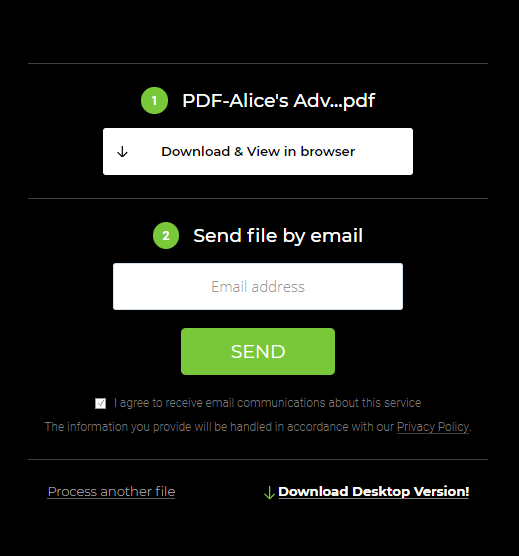
3. PDF Candy
PDF Candy peut réduire vos documents PDF sans aucune limitation. Cet outil de réduction de PDF en ligne vous offre la possibilité de réduire considérablement la taille de vos fichiers PDF gratuitement. Cette fonction est sûre et facile à utiliser. Ils ne partagent, ne révèlent ni ne transmettent aucun fichier téléchargé à des sites Web ou à des personnes tiers, vous pouvez donc être absolument sûr de la protection de la confidentialité de vos fichiers.
Étape 1. Accédez au site Web de PDF Candy . Cliquez sur le "Compresser le PDF" qui apparaît dans la première ligne de la page d'accueil.

Étape 2. Téléchargez votre fichier. Faites glisser et déposez le fichier d'origine dans l'onglet ouvert de votre navigateur.
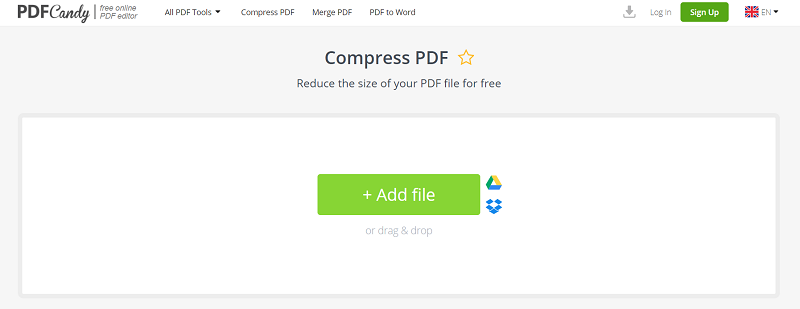
Étape 3. Choisissez la qualité de votre PDF. Cliquez sur l'icône déroulante pour voir plus d'options. Le serveur utilise généralement par défaut la compression recommandée, dont les fichiers peuvent être correctement compressés et conserver une bonne qualité de sortie. Cliquez sur le bouton "Compresser" pour passer à l'étape suivante.
Étape 4. Cliquez sur le bouton "Télécharger le fichier PDF compressé" pour obtenir le fichier compressé.
4. LightPDF
L'éditeur LightPDF est facile à utiliser et offre de nombreuses options d'édition de contenu. Vous pouvez modifier le contenu d'un PDF ou ajuster les images. Il n'y a aucune limitation pour réduire le PDF pour le temps que vous l'utilisez et la quantité de téléchargement. Vous pouvez réduire un fichier PDF sur votre Windows, Mac ainsi que sur vos appareils mobiles.
Étape 1. Accédez au site Web LightPDF ; cliquez sur "Compresser le PDF" sur la page d'accueil pour réduire la taille du PDF.

Étape 2. Faites glisser et déposez ou cliquez sur le bouton "Choisir un fichier" pour ajouter un PDF.
Étape 3. Après quelques secondes, vous pouvez télécharger le document PDF compressé sur votre ordinateur en cliquant sur l'icône "Télécharger".
5. Hipdf
Hipdf en tant qu'application Web, vous pouvez réduire un fichier PDF sur tous les systèmes d'exploitation en utilisant les derniers navigateurs Web. Il fonctionne sous Windows, Mac et Linux. La réduction des fichiers PDF en ligne avec Hipdf est absolument sûre. Tous vos fichiers PDF téléchargés seront définitivement supprimés de nos serveurs dans l'heure.
Étape 1. Allez visiter Hipdf, cliquez sur le bouton "Compresser le PDF" sur la page d'accueil.

Étape 2. Téléchargez votre fichier par glisser-déposer ou appuyez sur le bouton "CHOOSE FILE". Il existe un autre moyen de télécharger des fichiers, en téléchargeant des fichiers à partir de Google Drive, Dropbox, OneDrive et ainsi de suite. Vous pouvez choisir celui que vous aimez.
Étape 3. Sélectionnez le niveau de compression souhaité, puis cliquez sur le bouton pour commencer. Le serveur utilise généralement par défaut le niveau Moyen. Vous pouvez choisir votre niveau de compression que vous aimez. Cliquez sur le bouton "COMPRESSER" pour passer à l'étape suivante.
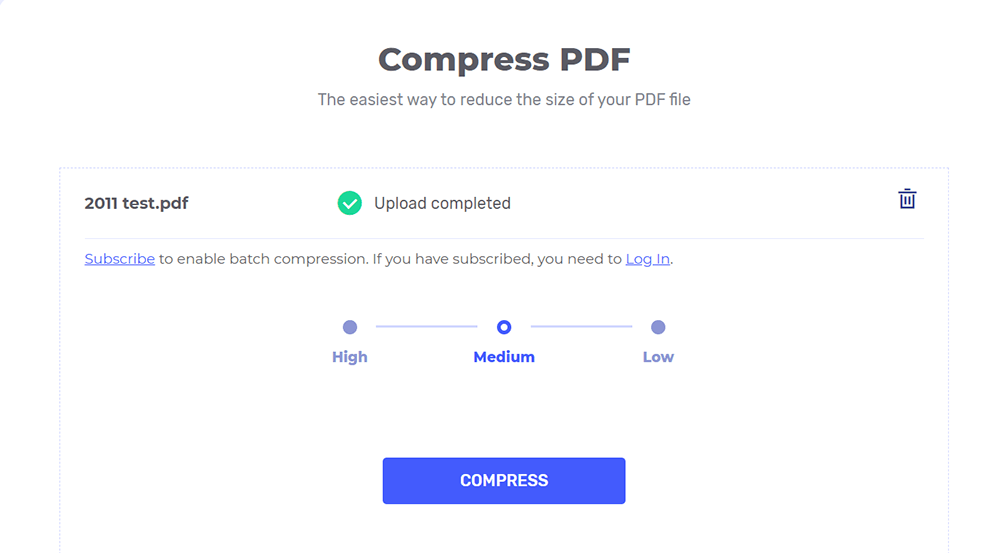
Étape 4. Après quelques secondes, vous pouvez télécharger votre nouveau fichier PDF.
Conclusion
Après avoir lu cet article, je pense que vous pouvez savoir comment réduire un PDF en ligne. J'espère que les 5 plateformes ci-dessus pourront vous aider beaucoup. Essayons-les si vous n'en avez toujours aucune idée ! Si vous avez d'autres outils géniaux à partager avec nous, contactez-nous ! Nous apprécions vos commentaires.
Cet article a-t-il été utile? Merci pour votre avis!
OUI Ou NON























